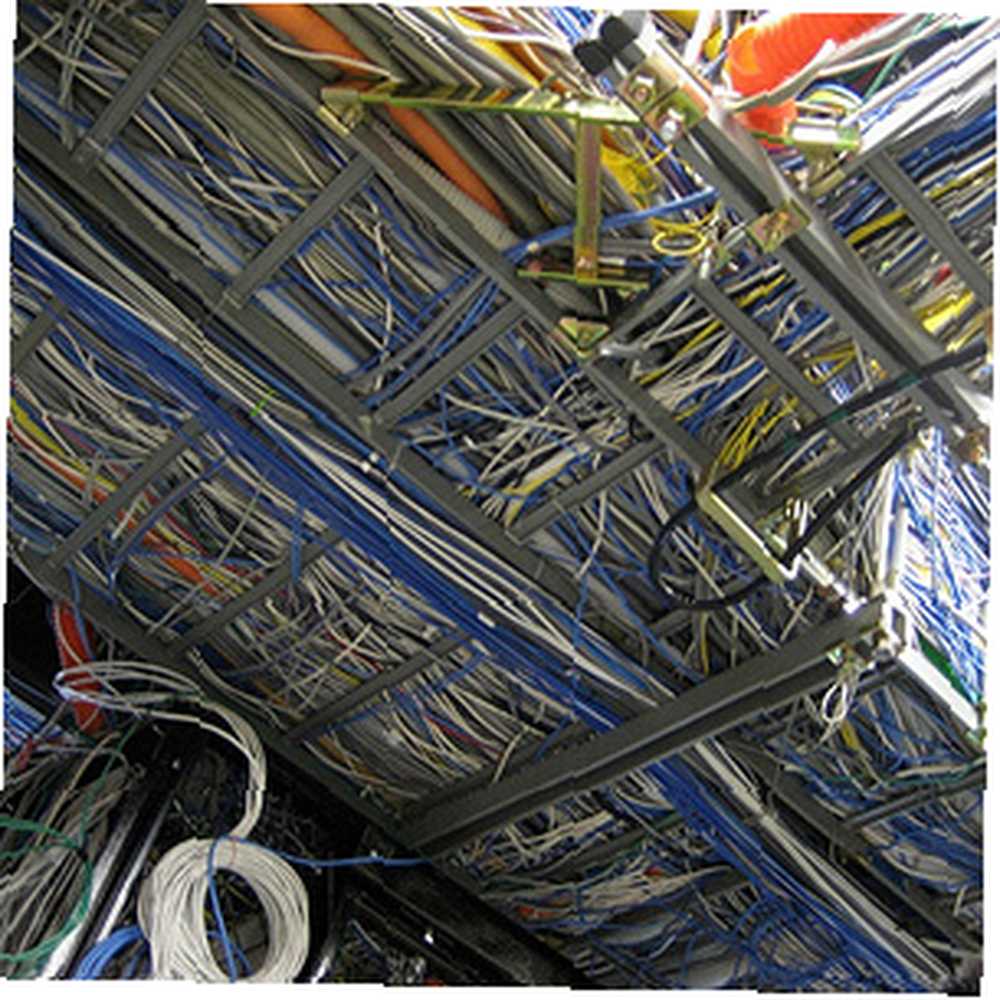
Michael Cain
0
5197
1132
Forestil dig dette - du vågner op en smuk morgen, hæld dig selv en kop kaffe og sæt dig derefter ved din computer for at komme i gang med dit arbejde for dagen. Inden du faktisk bliver færdig, går du over til din yndlingsbrowser og skriver ind //www.makeuseof.com. Inden for få sekunder ser du på vores websted og alle vores seneste indlæg.
Men hold fast, hvordan pokker vidste din computer endda, hvor du kan finde MakeUseOf? Hvordan ved det endda hvad //www.makeuseof.com endda betyder? Det finder ud af det ved hjælp af en kerneteknologi, der findes overalt på internettet kaldet DNS eller Domain Name System.
Fortæl mig mere om DNS!
DNS er en rygradskomponent på Internettet, der hjælper med navneforløb. I lægmannsbetingelser hjælper DNS med at vende en webadresse, også kendt som en URL, som //www.makeuseof.com til en faktisk placering, kaldet en IP-adresse. IP-adresser er i formen xxx.xxx.xxx.xxx, hvor alle x'erne er en række forskellige numre. Din computer ved, hvordan man når disse IP-adresser, men den ved ikke direkte, hvad de skal lave ud af URL'er, som blev oprettet for at gøre det lettere at huske websteder. DNS-servere er der for at hjælpe med dette, så vi kan gennemse uden at skulle tænke over, hvad der faktisk sker.
Sagen er, at der ikke er en enkelt central DNS-server, som alle har adgang til for at løse en URL. Der er mange, mange forskellige DNS-servere i verden, som kan findes på steder som din ISP eller tredjeparts tjenester såsom OpenDNS Blok upassende websteder med OpenDNS's FamilyShield Service Blok upassende websteder med OpenDNS's FamilyShield Service Jeg synes det er sikkert at sige at så længe Internettet har eksisteret, har der altid været upassende websteder - og jeg taler ikke kun om underholdning for voksne! Tænk på alt det…. Faktisk bruger du sandsynligvis din ISP's DNS-servere lige nu, hvis du ikke har ændret nogen af computerens eller routerens indstillinger. Selvom du gerne vil have tillid til din internetudbyder, er deres servere sandsynligvis enkle. Enkelt ved at de bogstaveligt talt kun løser webadresser og ikke mere. De fokuserer normalt ikke på at øge sikkerheden, fordi disse servere også kan være i risiko for cyberangreb.
Mulige resultater af et angreb

Når en DNS-server bliver angrebet, er der et par forskellige ting, der kan ske. For det første kunne serveren simpelthen bare gå ned eller på anden måde gå offline, så du vil ikke være i stand til at gennemse, som du normalt ville gøre, før din ISP løser problemet. For det andet kunne angriberen ændre DNS-poster på serveren og pege bestemte URL'er til falske lookalike-sider. Dette er et særligt farligt angreb, fordi phishing-angreb normalt kan genkendes af en underlig URL, men med en inficeret DNS-server vises URL'en nøjagtigt, hvad den skal være, men du vil stadig være på den falske side.
Hvad kan jeg gøre?
Derfor er den bedste sikkerhedspraksis at skifte til en mere sikker DNS-server, der er bedre understøttet. Der er et godt antal DNS-tjenester, du kan vælge imellem, men der er to, som jeg varmt kan anbefale. Hvis du vil have en DNS-oplevelse uden gimmick, som du kan stole på, skal du prøve Googles offentlige DNS-servere. Disse drives af selve søgegiganten og er meget vedligeholdt, så du behøver ikke at bekymre dig om problemer eller angreb. For en mere funktionsrig DNS-oplevelse vil jeg anbefale OpenDNS, som har specielle muligheder for at forhindre visse typer angreb og endda inkluderer et tilpasseligt webfilter.
Hvordan skifter jeg?
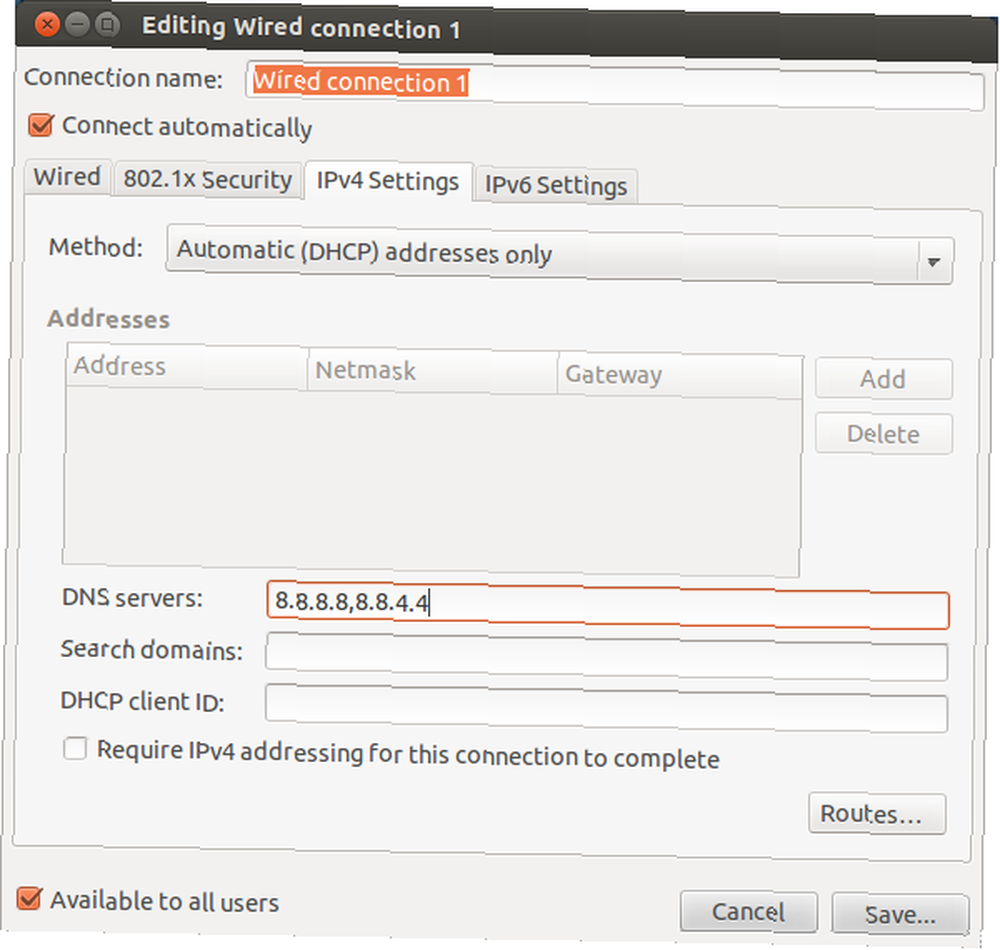
Når du har slået dig ned på den DNS-server, du gerne vil skifte til, skal du ændre dit systems indstillinger for at bruge dem. Metoderne til at ændre disse indstillinger varierer meget afhængigt af operativsystemet.
- Windows-brugere bliver nødt til at gå ind på deres netværksenheds egenskaber, derefter gå ind i IPv4-egenskaberne og derefter ændre DNS-serverne i den nederste del af vinduet.
- Mac OS X-brugere bliver nødt til at gå ind på deres Systemindstillinger, Klik på “Netværk“, vælg deres netværksenhed, klik på “Fremskreden”, og indtast derefter DNS-servere, når du har klikket på fanen DNS.
- Linux-brugere skal klikke på deres netværksapplet, vælg Rediger forbindelser, Klik på “Redigere” til din netværksenhed og under “IPv4-indstillinger” fanen, vælg “Kun automatiske (DHCP) adresser” profil, og tilføj derefter DNS-servere i DNS-serverens tekstboks, med hver serveradresse adskilt af et komma.
- Også selvom Android brugere kan ændre deres DNS-server, men den træder kun i kraft, mens du bruger WiFi. Derfor kan du finde de relevante indstillinger, når du trykker på Menu-knappen og vælger “Fremskreden” mens du er i WiFi-opsætningsskærmen. For hurtig henvisning er Googles DNS-servere på adresserne 8.8.8.8 og 8.8.4.4, mens OpenDNSs servere er på 208.67.222.222 og 208.67.220.220.
Konklusion
Problemer, der kan eksistere med DNS-servere, er et større problem, end mange mennesker tror, fordi sjældent nogen nogensinde taler om dem og nævner at skifte til forskellige. Plus det er en “forvirrende” rygradskomponent på Internettet, der gør folk endnu mere uvillige til at tale om det. Overvej at skifte som en forholdsregel, så du ved, at du vil være sikker.
Hvilke DNS-server (r) bruger du? Hvad fik dig til at vælge det frem for andre muligheder? Fortæl os det i kommentarerne!
Billedkreditter: Xeni Jardin, Katy Levinson











